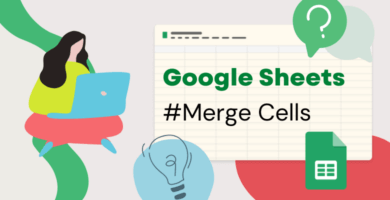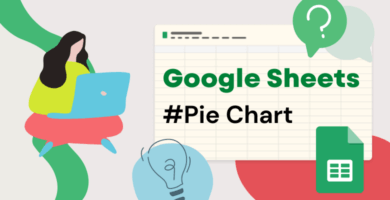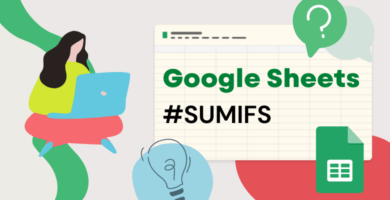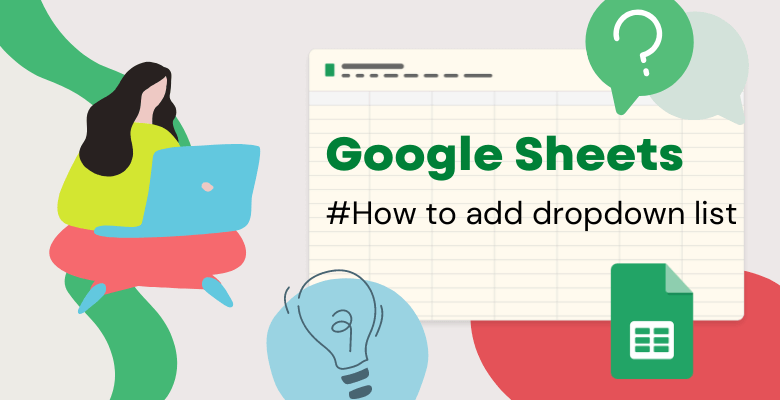
¿Cómo añadir una lista desplegable en Google Sheets?
La creación de una lista desplegable en las Hojas de cálculo de Google permite colocar valores creados previamente en las celdas seleccionadas. Las listas desplegables pueden ayudar a reducir errores, estandarizar tipos de datos y garantizar la coherencia de los datos.
Si desea aprender a crear una lista desplegable en Google Sheets, este post le ayudará con una guía paso a paso.
En primer lugar, existen diferentes métodos para crear menús desplegables en Google Sheets. Este post le explicará todas las formas con ejemplos.
Existen 3 métodos diferentes para insertar menús desplegables en Google Sheets:
1- Atajos desplegables
1.a) Haga clic con el botón derecho del ratón en la celda y seleccione Desplegable.
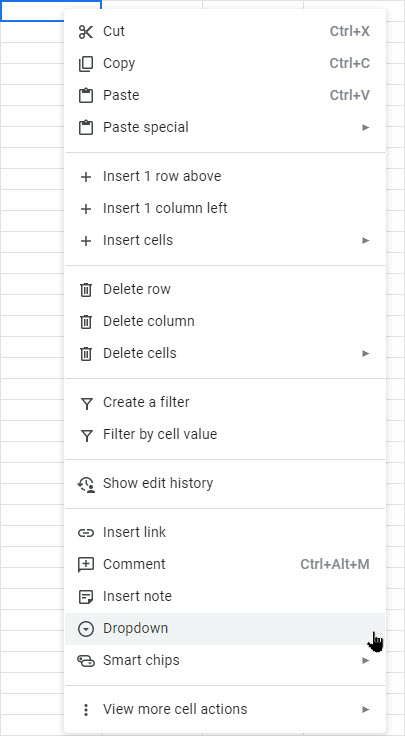
1.b) Haga clic en Insertar en la cinta de menú y seleccione Desplegable.
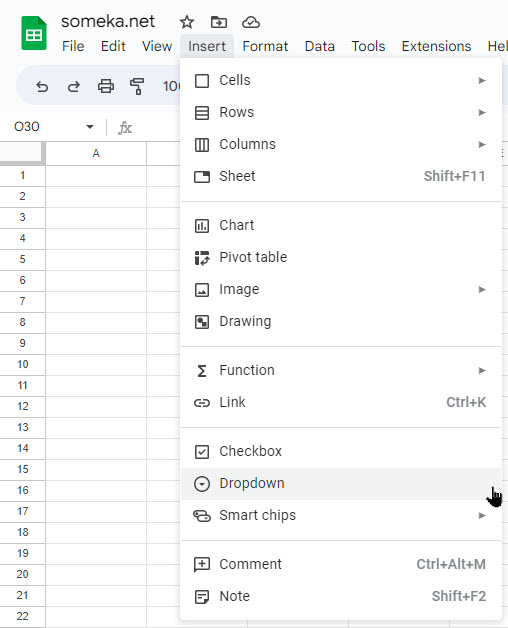
2- Validación de datos
Haga clic en Datos en la cinta de menú y seleccione Validación de datos.
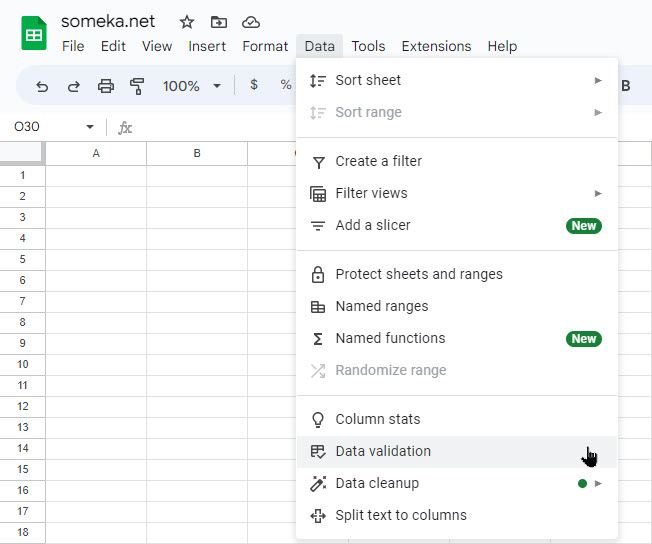
¿Cómo añadir un desplegable en Google Sheets manualmente?
1. Seleccione la celda o rango de celdas a las que desea añadir la lista desplegable
2. Haga clic en Datos en la cinta Menú y seleccione Validación de datos.
3. La opción desplegable se añadirá a la celda seleccionada.
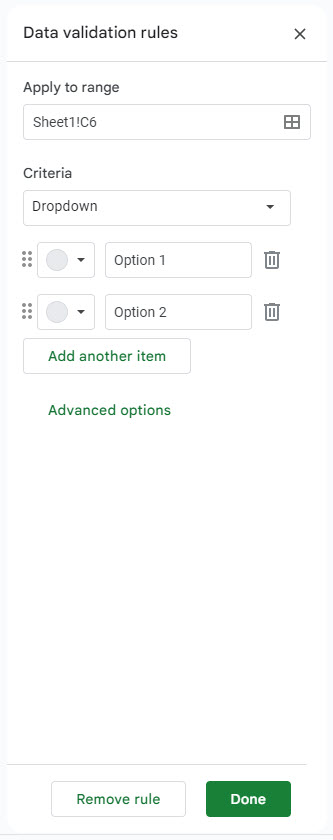
4. La Opción 1 y la Opción 2 se crearán automáticamente como opciones desplegables mientras esté seleccionada la opción Desplegable en Criterios. Además de la opción desplegable, es posible seleccionar diferentes opciones haciendo clic en criterios como Fecha, Texto, Números.
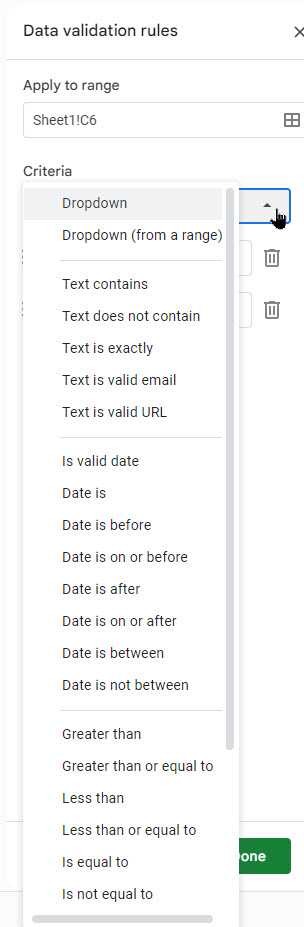
5. Para añadir más de 2 opciones, pulse en Añadir otro elemento.
6. Cuando termine el proceso, pulse en Hecho.
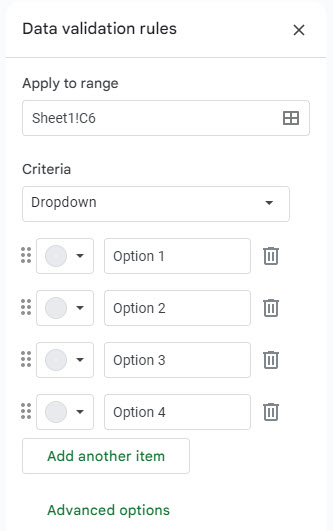
7. Las opciones añadidas manualmente pueden verse ahora y seleccionarse pulsando en el icono desplegable de la celda.
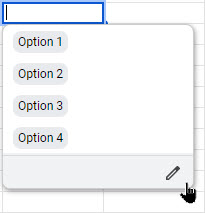
¿Cómo añadir una lista desplegable utilizando un rango de celdas?
1. Seleccione la celda o el rango de celdas al que desea añadir la lista desplegable en Hojas de cálculo de Google
2. Haga clic en Datos en la cinta de menú y seleccione Validación de datos.
3. La opción desplegable se añadirá a la celda seleccionada.
4. Seleccione Desplegable (de un rango) entre las opciones de Criterios en Validación de datos.
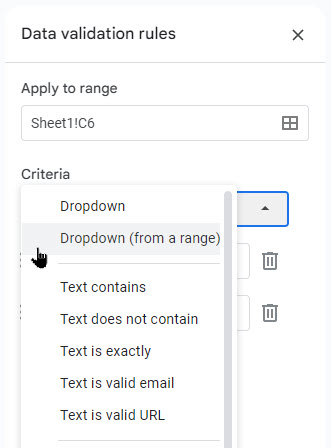
5. Haga clic en la casilla situada bajo Criterios y seleccione un rango de datos en la ventana emergente.
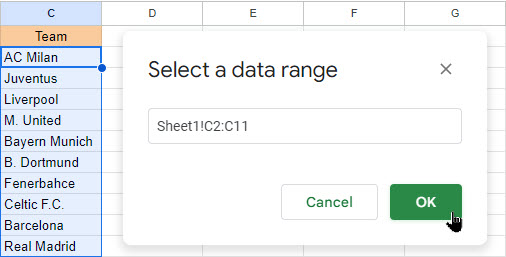
6. Cuando termine el proceso, haga clic en Listo.
7. Ahora, al hacer clic en el icono de la flecha de la celda, aparecerán las opciones seleccionadas.
¿Cómo añadir una lista desplegable copiando otra lista desplegable?
Una vez insertado el menú desplegable en las Hojas de cálculo de Google, puede moverlo fácilmente a otra celda copiando y pegando. Todo lo que tiene que hacer es seleccionar y copiar la celda y seleccionar y pegar la celda a la que desea moverlo.
Si desea mover sólo las opciones (color, borde, etc.) sin mover el formato, deberá seguir los siguientes pasos:
1. Seleccione la celda que desea mover y cópiela.
2. Seleccione el nuevo rango o celda que desea mover y haga clic con el botón derecho.
3. Haga clic en Pegado especial y luego en Sólo validación de datos.
¿Cómo editar una lista desplegable en Hojas de cálculo de Google?
Desde el menú Validación de datos se pueden actualizar las listas desplegables creadas. Seleccione la regla que desea editar en las opciones de Validación de datos. Desde esta área puede completar los cambios que desee y realizar actualizaciones.
También puede acceder al mismo menú haciendo clic en el icono de edición situado debajo de la lista desplegable.
En las opciones Avanzadas encontrará más opciones de edición:
- Si el daha no es válido: Especifica 2 opciones cuando los datos introducidos no son válidos; Mostrar una advertencia o Rechazar la entrada
- Estilo de visualización: Especifica la forma en que se mostrará el menú desplegable en la celda.
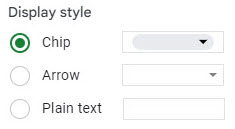
Cómo expandir una lista desplegable en Hojas de cálculo de Google?
Existen 3 formas de ampliar el rango de celdas que tienen opciones de menú desplegable.
1- Seleccione la celda con el menú desplegable y arrastre el pequeño recuadro de la parte inferior derecha hasta el área que desee ampliar.
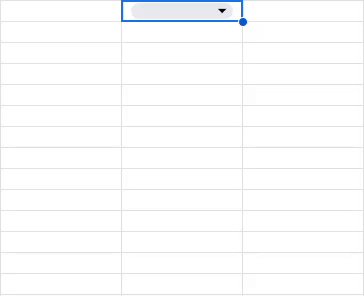
2- Copie y pegue la celda que tiene las opciones desplegables en otra celda.
3- Cambiando el rango desde el menú de Validación de Datos.
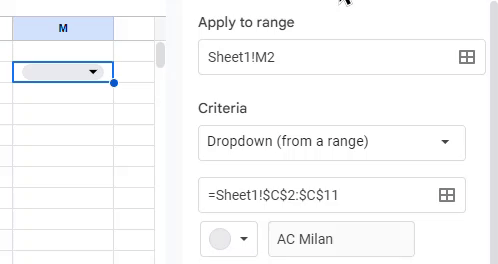
¿Cómo asignar color de fondo a las opciones de lista desplegable en Google Sheets?
1. Vaya a la ventana Validación de datos y seleccione la regla que desea modificar.
2. Puede cambiar los colores de cada opción haciendo clic en los círculos situados junto a los elementos de la lista.
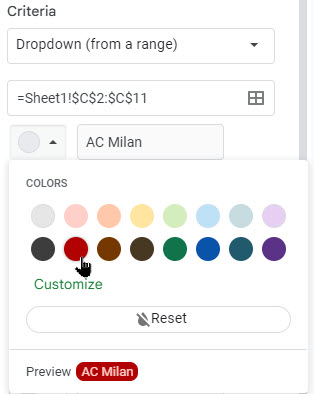
3. Una vez que seleccione los colores, el color de la celda cambiará según la opción que seleccione de la lista del menú desplegable.
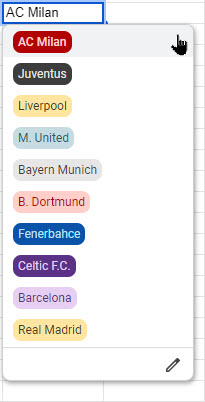
¿Cómo eliminar una lista desplegable en Hojas de cálculo de Google?
Además de añadir, también puede eliminar una lista desplegable de una celda o de un rango de celdas con los siguientes pasos:
1- Seleccione las celdas de las que desea eliminar las opciones de la lista desplegable.
2- Haga clic en Datos en la cinta de menú y seleccione Validación de datos.
3- Seleccione la regla que desea eliminar.
4- Ahora, haga clic en la opción Eliminar regla y luego en Listo.
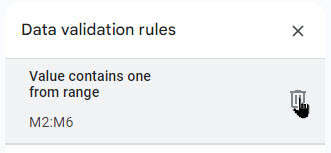
En la ventana Validación de datos, también puede eliminar el menú desplegable haciendo clic en el icono de la papelera situado junto a la regla.
Si desea eliminar todas las reglas o menús desplegables, puede eliminarlos todos haciendo clic en Eliminar todo.
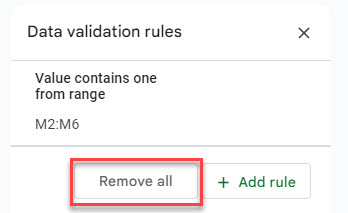
En conclusión, ¡crear un menú desplegable en Hojas de cálculo de Google es bastante fácil! Si desea obtener más información sobre las Hojas de cálculo de Google, puede leer nuestros artículos aquí.